Der kostenlose Scanner prüft, ob Ihr Computer infiziert ist.
JETZT ENTFERNENUm das Produkt mit vollem Funktionsumfang nutzen zu können, müssen Sie eine Lizenz für Combo Cleaner erwerben. Auf 7 Tage beschränkte kostenlose Testversion verfügbar. Eigentümer und Betreiber von Combo Cleaner ist RCS LT, die Muttergesellschaft von PCRisk.
Was ist ManagerBoost?
Diese Anwendung wird als Adware und Browserentführer eingestuft: Sie dient der Werbung und wirbt für eine gefälschte Suchmaschine. Untersuchungen haben gezeigt, dass sie für Safe Finder wirbt, indem sie über akamaihd.net geöffnet wird.
Es ist sehr wahrscheinlich, dass ManagerBoost auch einige Daten sammelt. Normalerweise laden Benutzer nicht wissentlich Anwendungen wie ManagerBoost (Adware, Browserentführer) herunter und installieren diese. Daher werden solche Anwendungen als potenziell unerwünschte Anwendungen (PUAs) kategorisiert.
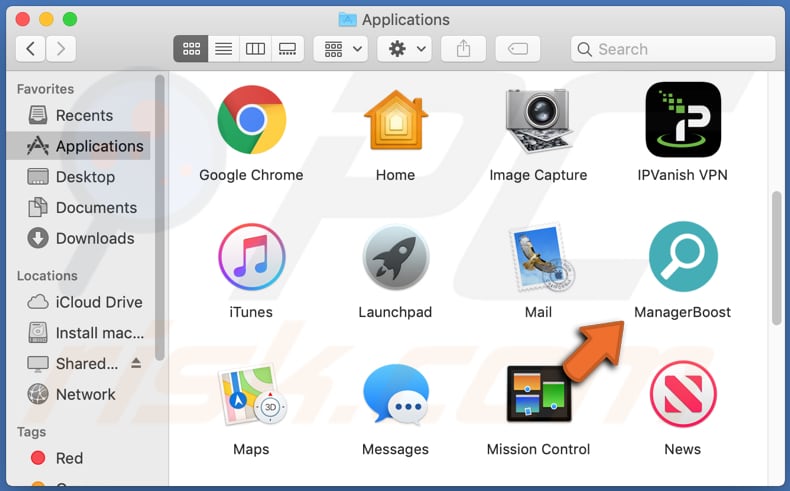
Adware ist eine Art von Software, die Benutzer mit Werbung füttert, z. B. Banner, Coupons, Pop-up-Anzeigen, Umfragen. Es ist üblich, dass solche Anzeigen dazu dienen, (offene) fragwürdige Webseiten zu bewerben.
In einigen Fällen verursachen sie unerwünschte Downloads und/oder die Installation unerwünschter Anwendungen. Es wird empfohlen, Anzeigen, die von installierter Adware (in diesem Fall ManagerBoost) bereitgestellt werden, nicht zu vertrauen/auf sie zu klicken.
Wie im ersten Absatz erwähnt, ist ManagerBoost darauf ausgelegt, Browser zu entführen. Typischerweise ändern Anwendungen, die einen Browserentführer bedienen, die Einstellungen des Browsers, wie z. B. die Adresse einer Startseite, einer Standardsuchmaschine und einer neuen Registerkarte, in eine Adresse einer bestimmten gefälschten Suchmaschine.
Solche Suchmaschinen werden als gefälscht bezeichnet, weil sie keine eindeutigen, unabhängigen Ergebnisse generieren - sie zeigen Ergebnisse an, die von einer anderen Suchmaschine (z.B. Yahoo, Google, Bing) generiert wurden. Sie können jedoch so konzipiert sein, dass sie Ergebnisse erzeugen, die Links zu unzuverlässigen Websites enthalten.
Normalerweise kann eine gefälschte Suchmaschine/ihre Adresse nur dann aus den Browsereinstellungen entfernt werden, wenn ein Browserentführer nicht mehr installiert ist. Außerdem sind Anwendungen wie ManagerBoost oft so konzipiert, dass sie verschiedene Informationen sammeln.
Häufig zielen sie auf Details wie IP-Adressen, Geo-Standorte, eingegebene Suchanfragen, Adressen von besuchten Seiten ab. Es gibt jedoch auch PUAs, die in der Lage sind, auf sensible Informationen zuzugreifen bzw. diese zu sammeln.
Es ist möglich, dass Entwickler von installierten PUA gesammelte Daten missbrauchen, um Einnahmen zu erzielen, z.B. indem sie sie an Dritte (potentielle Cyberkriminelle) verkaufen. Auf diese Weise könnten sie Benutzer dem Risiko des Identitätsdiebstahls, Problemen im Zusammenhang mit der Sicherheit beim Surfen, dem Online-Datenschutz oder anderen Problemen aussetzen.
| Name | ManagerBoost Werbung |
| Art der Bedrohung | Adware, Mac Malware, Mac Virus |
| Erkennungsnamen | Avast (MacOS:AdAgent-L [Adw]), BitDefender (Gen:Variant.Adware.MAC.Rload.4), ESET-NOD32 (eine Variante von OSX/Adware.Synataeb.C), Kaspersky (Not-a-virus:HEUR:AdWare.OSX.Adload.i), vollständige Liste (VirusTotal) |
| Zusätzliche Informationen | Diese Anwendung gehört zur Adload Malware-Familie. |
| Symptome | Ihr Mac wird langsamer als normal, Sie sehen unerwünschte Dialogfenster-Werbung, Sie werden auf dubiose Webseiten weitergeleitet. |
| Verbreitungsmethoden | Betrügerische Dialogfenster-Anzeigen, kostenlose Software-Installationsprogramme (Bündelung), gefälschte Flash Player-Installationsprogramme, Torrent-Datei-Downloads. |
| Schaden | Verfolgung des Internet-Browsers (mögliche Datenschutzprobleme), Anzeige unerwünschter Werbung, Weiterleitungen auf zweifelhafte Webseiten, Verlust privater Informationen. |
| Malware-Entfernung (Windows) |
Um mögliche Malware-Infektionen zu entfernen, scannen Sie Ihren Computer mit einer legitimen Antivirus-Software. Unsere Sicherheitsforscher empfehlen die Verwendung von Combo Cleaner. Combo Cleaner herunterladenDer kostenlose Scanner überprüft, ob Ihr Computer infiziert ist. Um das Produkt mit vollem Funktionsumfang nutzen zu können, müssen Sie eine Lizenz für Combo Cleaner erwerben. Auf 7 Tage beschränkte kostenlose Testversion verfügbar. Eigentümer und Betreiber von Combo Cleaner ist RCS LT, die Muttergesellschaft von PCRisk. |
Ein paar Beispiele für andere Anwendungen, die ManagerBoost ähnlich sind, sind RequestTop, OperativeField und BasicDesktop. Adware, Browserentführer neigen dazu, als nützlich beworben zu werden, sie sollen einige Funktionen enthalten, das Surfen verbessern usw.
Obwohl die meisten von ihnen nicht so funktionieren, wie sie beworben wurden, und nur dazu gedacht sind, Einnahmen für ihre Entwickler zu generieren, indem sie die Benutzer mit Werbung füttern, fragwürdige Adressen bewerben und/oder verschiedene Daten sammeln. Wenn eine Anwendung dieser Art bereits auf einem Browser und/oder Betriebssystem installiert ist, wird daher empfohlen, sie so schnell wie möglich zu deinstallieren.
Wie wurde ManagerBoost auf meinem Computer installiert?
Sehr oft werden PUAs verteilt, indem sie in Download- und/oder Installations-Setups anderer Programme aufgenommen werden. Diese Verteilungsmethode wird als "Bündelung" bezeichnet.
In der Regel nehmen Entwickler PUAs als zusätzliche Angebote auf, sie können in "Erweitert", "Benutzerdefiniert" oder anderen Einstellungen von Setups abgelehnt werden, bevor Downloads und/oder Installationen abgeschlossen werden. Allerdings überprüfen und ändern nicht alle Benutzer diese Einstellungen, wenn sie Programme herunterladen und/oder installieren, und auf diese Weise erlauben sie auch das Herunterladen und/oder Installieren von PUAs.
In einigen Fällen können solche Downloads und/oder Installationen durch Anklicken von Anzeigen verursacht werden, die zur Ausführung bestimmter Skripte bestimmt sind.
Wie lässt sich die Installation potenziell unerwünschter Anwendungen vermeiden?
Software und Dateien sollten nur von offiziellen Webseiten (und über direkte Links) heruntergeladen werden. Downloadprogramme von Dritten, Installationsprogramme, inoffizielle Seiten, Peer-to-Peer-Netzwerke (z.B. Torrent-Clients, eMule) usw. können zur Verbreitung unerwünschter, potenziell schädlicher Anwendungen verwendet werden.
Daher sollten sie nicht vertrauenswürdig/verwendet werden. Aufdringliche Werbung, die auf schattigen Seiten gezeigt wird, kann ebenfalls unerwünschte Downloads und/oder Installationen verursachen. Daher sollten sie auch nicht angeklickt werden.
Darüber hinaus können unerwünschte Downloads und Installationen verhindert werden, indem Angebote zum Herunterladen und/oder Installieren unerwünschter Anwendungen in "Benutzerdefiniert", "Erweitert" und anderen Einstellungen von Setups abgelehnt werden. Wenn verdächtige, unerwünschte Erweiterungen, Plug-ins und/oder Add-ons in einem Browser installiert sind, sollten diese deinstalliert werden.
Dies gilt auch für Programme dieser Art, die auf dem Betriebssystem installiert sind. Wenn Ihr Computer bereits mit ManagerBoost infiziert ist, empfehlen wir, einen Scan mit Combo Cleaner Antivirus für Windows durchzuführen, um diese Adware automatisch zu entfernen.
Dialogfenster wird angezeigt, sobald die Installation von ManagerBoost abgeschlossen ist:
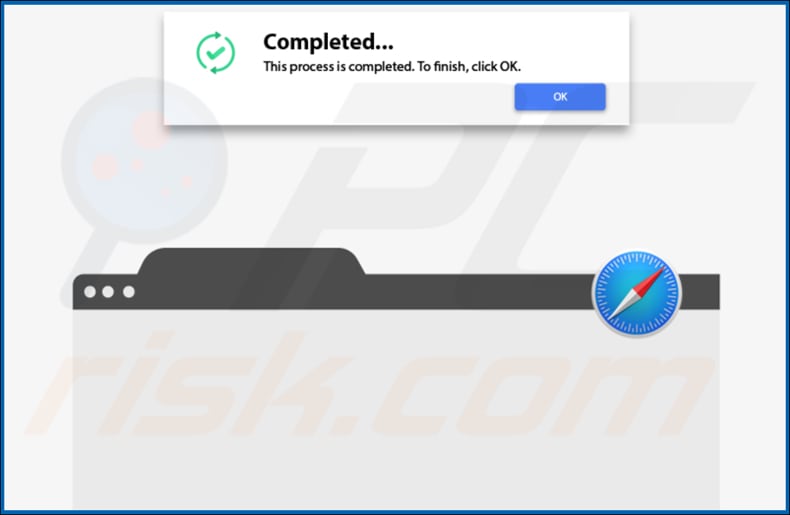
ManagerBoost leitet Benutzer auf die Safe Finder Webseite über akamaihd.net weiter:

Ordnerinhalt von ManagerBoost:
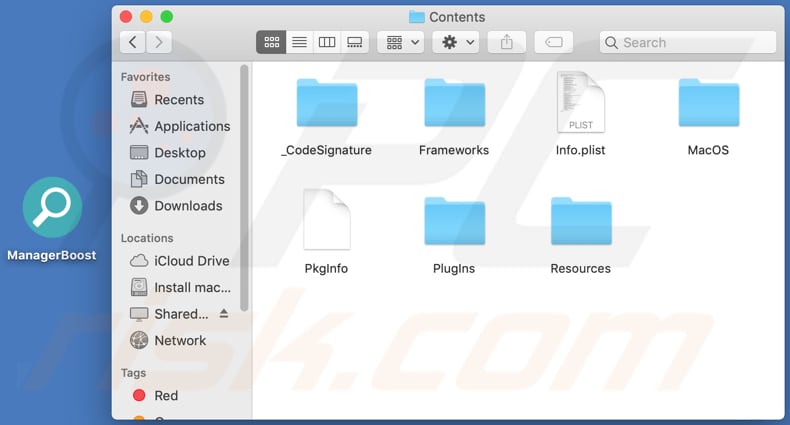
Umgehende automatische Entfernung von Malware:
Die manuelle Entfernung einer Bedrohung kann ein langer und komplizierter Prozess sein, der fortgeschrittene Computerkenntnisse voraussetzt. Combo Cleaner ist ein professionelles, automatisches Malware-Entfernungstool, das zur Entfernung von Malware empfohlen wird. Laden Sie es durch Anklicken der untenstehenden Schaltfläche herunter:
LADEN Sie Combo Cleaner herunterIndem Sie Software, die auf dieser Internetseite aufgeführt ist, herunterladen, stimmen Sie unseren Datenschutzbestimmungen und Nutzungsbedingungen zu. Der kostenlose Scanner überprüft, ob Ihr Computer infiziert ist. Um das Produkt mit vollem Funktionsumfang nutzen zu können, müssen Sie eine Lizenz für Combo Cleaner erwerben. Auf 7 Tage beschränkte kostenlose Testversion verfügbar. Eigentümer und Betreiber von Combo Cleaner ist RCS LT, die Muttergesellschaft von PCRisk.
Schnellmenü:
- Was ist ManagerBoost?
- SCHRITT 1. Mit ManagerBoost verwandte Dateien und Ordner von OSX entfernen.
- SCHRITT 2. ManagerBoost Werbung von Safari entfernen.
- SCHRITT 3. ManagerBoost Adware von Google Chrome entfernen.
- SCHRITT 4. ManagerBoost Werbung von Mozilla Firefox entfernen.
Das Video zeigt, wie man Adware und Browserentführer von einem Mac Computer entfernt:
ManagerBoost Adware-Entfernung:
Mit ManagerBoost verwandte, potenziell unerwünschte Anwendungen von Ihrem "Programme" Ordner entfernen:
 Klicken Sie auf das Finder Symbol. Im Finder Fenster, wählen Sie "Programme". Im Anwendungen Ordner, suchen Sie nach “MPlayerX”,“NicePlayer”, oder anderen verdächtigen Anwendungen und ziehen sie diese in den Papierkorb. Nachdem Sie die potenziell unerwünschte(n) Anwendung(en) entfernt haben, die online Werbung verursachen, scannen Sie Ihren Mac auf verbleibende, unerwünschte Komponenten.
Klicken Sie auf das Finder Symbol. Im Finder Fenster, wählen Sie "Programme". Im Anwendungen Ordner, suchen Sie nach “MPlayerX”,“NicePlayer”, oder anderen verdächtigen Anwendungen und ziehen sie diese in den Papierkorb. Nachdem Sie die potenziell unerwünschte(n) Anwendung(en) entfernt haben, die online Werbung verursachen, scannen Sie Ihren Mac auf verbleibende, unerwünschte Komponenten.
LADEN Sie die Entfernungssoftware herunter
Combo Cleaner überprüft, ob Ihr Computer infiziert ist. Um das Produkt mit vollem Funktionsumfang nutzen zu können, müssen Sie eine Lizenz für Combo Cleaner erwerben. Auf 7 Tage beschränkte kostenlose Testversion verfügbar. Eigentümer und Betreiber von Combo Cleaner ist RCS LT, die Muttergesellschaft von PCRisk.
ManagerBoost Werbung bezogene Dateien und Ordner entfernen:

Klicken Sie auf das Finder Symbol aus der Menüleiste, wählen Sie Gehen und klicken Sie auf Zum Ordner gehen...
 Suchen Sie nach Dateien, die von werbefinanzierter Software erzeugt wurden im /Library/LaunchAgents Ordner:
Suchen Sie nach Dateien, die von werbefinanzierter Software erzeugt wurden im /Library/LaunchAgents Ordner:

Im Gehen zu Ordner...Leiste, geben Sie ein: /Library/LaunchAgents

Im "LaunchAgents" Ordner, suchen Sie nach allen kürzlich hinzugefügten, verdächtigen Dateien und bewegen Sie diese in den Papierkorb. Beispiele für Dateien, die von werbefinanzierter Software erzeugt wurden - "installmac.AppRemoval.plist", "myppes.download.plist", "mykotlerino.ltvbit.plist", "kuklorest.update.plist", etc. Werbefinanzierte Software installiert häufig mehrere Dateien zur gleichen Zeit.
 Suchen Sie nach Dateien, die von werbefinanzierter Software erzeugt wurden im /Library/Application Support Ordner:
Suchen Sie nach Dateien, die von werbefinanzierter Software erzeugt wurden im /Library/Application Support Ordner:

Im Gehen zu Ordner...Leiste, geben Sie ein: /Library/Application Support

Im "Application Support" Ordner, suchen Sie nach allen kürzlich hinzugefügten, verdächtigen Ordnern. Zum Beispiel "MplayerX" oder "NicePlayer" und bewegen Sie diese Ordner in den Papierkorb.
 Suchen Sie nach Dateien, die von werbefinanzierter Software erzeugt wurden im ~/Library/LaunchAgents Ordner:
Suchen Sie nach Dateien, die von werbefinanzierter Software erzeugt wurden im ~/Library/LaunchAgents Ordner:

Im Gehen zu Ordner Leiste, geben Sie ein: ~/Library/LaunchAgents
 Im "LaunchAgents" Ordner, suchen Sie nach allen kürzlich hinzugefügten, verdächtigen Dateien und bewegen Sie diese Ordner in den Papierkorb. Beispiele für Dateien, die von werbefinanzierter Software erzeugt wurden - "installmac.AppRemoval.plist", "myppes.download.plist", "mykotlerino.ltvbit.plist", "kuklorest.update.plist", etc. Werbefinanzierte Software installiert häufig mehrere Dateien zur gleichen Zeit.
Im "LaunchAgents" Ordner, suchen Sie nach allen kürzlich hinzugefügten, verdächtigen Dateien und bewegen Sie diese Ordner in den Papierkorb. Beispiele für Dateien, die von werbefinanzierter Software erzeugt wurden - "installmac.AppRemoval.plist", "myppes.download.plist", "mykotlerino.ltvbit.plist", "kuklorest.update.plist", etc. Werbefinanzierte Software installiert häufig mehrere Dateien zur gleichen Zeit.
 Suchen Sie nach Dateien, die von werbefinanzierter Software erzeugt wurden im /Library/LaunchDaemons Ordner:
Suchen Sie nach Dateien, die von werbefinanzierter Software erzeugt wurden im /Library/LaunchDaemons Ordner:

Im Gehen zu Ordner Leiste, geben Sie ein: ~/Library/LaunchDaemons
 Im "LaunchDaemons" Ordner, suchen Sie nach allen kürzlich hinzugefügten, verdächtigen Dateien. Zum Beispiel "com.aoudad.net-preferences.plist", "com.myppes.net-preferences.plist", "com.kuklorest.net-preferences.plist", "com.avickUpd.plist", etc., und bewegen Sie diese in den Papierkorb.
Im "LaunchDaemons" Ordner, suchen Sie nach allen kürzlich hinzugefügten, verdächtigen Dateien. Zum Beispiel "com.aoudad.net-preferences.plist", "com.myppes.net-preferences.plist", "com.kuklorest.net-preferences.plist", "com.avickUpd.plist", etc., und bewegen Sie diese in den Papierkorb.
 Scannen Sie Ihren Computer mit Combo Cleaner:
Scannen Sie Ihren Computer mit Combo Cleaner:
Wenn Sie alle Schritte in der richtigen Reihenfolge befolgt haben, sollte Ihr Mac frei von Infektionen sein. Um sicherzustellen, dass Ihr System nicht infiziert ist, scannen Sie es mit Combo Cleaner Antivirus. HIER herunterladen. Nach dem Herunterladen der Datei, klicken Sie auf das Installationsprogramm combocleaner.dmg. Ziehen Sie im geöffneten Fenster das Symbol Combo Cleaner auf das Symbol Anwendungen und legen Sie es dort ab. Öffnen Sie jetzt Ihr Launchpad und klicken Sie auf das Symbol Combo Cleaner. Warten Sie, bis Combo Cleaner seine Virendatenbank aktualisiert hat und klicken Sie auf die Schaltfläche „Combo Scan starten“.

Combo Cleaner scannt Ihren Mac jetzt auf Infektionen mit Malware. Wenn der Antivirus-Scan „Keine Bedrohungen gefunden“ anzeigt, heißt das, dass Sie mit dem Entfernungsleitfaden fortfahren können. Andernfalls wird empfohlen, alle gefundenen Infektionen vorher zu entfernen.

Nachdem Dateien und Ordner entfernt wurden, die von dieser werbefinanzierten Software erzeugt wurden, entfernen Sie weiter falsche Erweiterungen von Ihren Internetbrowsern.
ManagerBoost Werbung Startseiten und Standard Internetsuchmaschinen von Internetbrowsern:
 Bösartige Erweiterungen von Safari entfernen:
Bösartige Erweiterungen von Safari entfernen:
ManagerBoost Werbung bezogene Safari Erweiterungen entfernen:

Öffnen Sie den Safari Browser. Aus der Menüleiste wählen Sie "Safari" und klicken Sie auf "Benutzereinstellungen...".

Im Benutzereinstellungen Fenster wählen Sie "Erweiterungen" und suchen Sie nach kürzlich installierten, verdächtigen Erweiterungen. Wenn Sie sie gefunden haben, klicken Sie auf "Deinstallieren" Symbol daneben. Beachten Sie, dass Sie alle Erweiterungen sicher von ihrem Safari Browser deinstallieren können. Keine davon sind unabdingbar für die normale Funktion des Browsers.
- Falls Sie weiterhin Probleme mit Browserweiterleitungen und unerwünschter Werbung haben - Safari zurücksetzen.
 Bösartige Programmerweiterungen von Mozilla Firefox entfernen:
Bösartige Programmerweiterungen von Mozilla Firefox entfernen:
ManagerBoost Werbung bezogene Mozilla Firefox Zusätze entfernen:

Öffen Sie Ihren Mozilla Firefox Browser. In der oberen rechten Ecke des Bildschirms, klicken Sie auf das "Menü öffnen" (drei horizontale Linien) Symbol. Aus dem geöffneten Menü wählen Sie "Zusätze".

Wählen Sie den "Erweiterungen" Reiter und suchen Sie nach allen kürzlich installierten, verdächtigen Zusätzen. Wenn Sie sie gefunden haben, klicken Sie auf das "Entfernen" Symbol daneben. Beachten Sie, dass Sie alle Erweiterungen deinstallieren von Ihrem Mozilla Firefox Browser entfernen können - keine davon sind unabdingbar für die normale Funktion des Browsers.
- Falls Sie weiterhin Probleme mit Browserweiterleitungen und unerwünschter Werbung haben - Mozilla Firefox zurücksetzen.
 Bösartige Erweiterungen von Google Chrome entfernen:
Bösartige Erweiterungen von Google Chrome entfernen:
ManagerBoost Werbung bezogene Google Chrome Zusätze entfernen:

Öffnen Sie Google Chrome und klicken Sie auf das "Chrome Menü" (drei horizontale Linien) Symbol, das sich in der rechten oberen Ecke des Browserfensters befindet. Vom Klappmenü wählen Sie "Mehr Hilfsmittel" und wählen Sie "Erweiterungen".

Im "Erweiterungen" Fenster, suchen Sie nach allen kürzlich installierten, versächtigen Zusätzen. Wenn Sie sie gefunden haben, klicken Sie auf das "Papierkorb" Symbol daneben. Beachten Sie, dass Sie alle Erweiterungen sicher von Ihrem Google Chrome Browser entfernen können - keine davon sind unabdingbar für die normale Funktion des Browsers.
- IFalls Sie weiterhin Probleme mit Browserweiterleitungen und unerwünschter Werbung haben - Google Chrome zurücksetzen.
Teilen:

Tomas Meskauskas
Erfahrener Sicherheitsforscher, professioneller Malware-Analyst
Meine Leidenschaft gilt der Computersicherheit und -technologie. Ich habe mehr als 10 Jahre Erfahrung in verschiedenen Unternehmen im Zusammenhang mit der Lösung computertechnischer Probleme und der Internetsicherheit. Seit 2010 arbeite ich als Autor und Redakteur für PCrisk. Folgen Sie mir auf Twitter und LinkedIn, um über die neuesten Bedrohungen der Online-Sicherheit informiert zu bleiben.
Das Sicherheitsportal PCrisk wird von der Firma RCS LT bereitgestellt.
Gemeinsam klären Sicherheitsforscher Computerbenutzer über die neuesten Online-Sicherheitsbedrohungen auf. Weitere Informationen über das Unternehmen RCS LT.
Unsere Anleitungen zur Entfernung von Malware sind kostenlos. Wenn Sie uns jedoch unterstützen möchten, können Sie uns eine Spende schicken.
SpendenDas Sicherheitsportal PCrisk wird von der Firma RCS LT bereitgestellt.
Gemeinsam klären Sicherheitsforscher Computerbenutzer über die neuesten Online-Sicherheitsbedrohungen auf. Weitere Informationen über das Unternehmen RCS LT.
Unsere Anleitungen zur Entfernung von Malware sind kostenlos. Wenn Sie uns jedoch unterstützen möchten, können Sie uns eine Spende schicken.
Spenden
▼ Diskussion einblenden